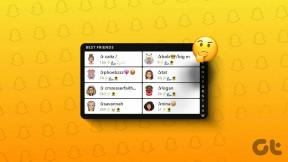Izlabojiet Microsoft kļūdu 0x80070032 operētājsistēmā Windows 10
Miscellanea / / April 05, 2023
Lejupielādējot lietotnes vai programmas no veikala Microsoft Store, var rasties vairākas kļūdas, piemēram, Microsoft kļūda 0x80070032. Ir tik daudz iemeslu, kas izraisa šo kļūdu. Šis kļūdas kods visbiežāk rodas, ja kā dublējuma vietu izmantojat ārējo cieto disku vai instalējat svarīgu atjauninājumu savā Windows 10 datorā. Ja saskaraties ar to pašu Microsoft Store kļūdas kodu 0x80070032, šī rokasgrāmata palīdzēs to novērst.

Satura rādītājs
- Kā labot Microsoft kļūdu 0x80070032 operētājsistēmā Windows 10
- 1. metode: pamata problēmu novēršanas metodes
- 2. metode: restartējiet Microsoft Store procesus
- 3. metode: aizveriet nesaderīgos fona procesus
- 4. metode: sinhronizējiet datuma un laika iestatījumus
- 5. metode: palaidiet Windows veikala lietotņu problēmu risinātāju
- 6. metode: izdzēsiet Windows veikala kešatmiņu
- 7. metode: restartējiet Essential Windows Services
- 8. metode: instalējiet lietotņu atjauninājumus
- 9. metode: izmantojiet Windows reģistra redaktoru
- 10. metode: atkārtoti reģistrējieties veikalā Microsoft Store
- 11. metode: atkārtoti instalējiet Microsoft Store
- 12. metode: izveidojiet jaunu lietotāja profilu
Kā labot Microsoft kļūdu 0x80070032 operētājsistēmā Windows 10
Nav neviena konkrēta iemesla, kas izraisa Microsoft Store kļūdas kodu 0x80070032. Ir vairāki scenāriji, kas izraisa šo problēmu, tomēr jums ir jāanalizē visiespējamākais iemesls, kas veicina šo kļūdu Windows 10 PC.
- Tīkla savienojums nav stabils.
- Bojāta Microsoft veikala kešatmiņa.
- Novecojusi Windows operētājsistēma.
- Bojāti pagaidu faili.
- Nepareizi datuma un laika iestatījumi.
- Nepietiekama vieta diskā, lai instalētu jaunas programmas un programmas.
- Bojāta lietojumprogramma/programma.
- Pretvīrusu/ugunsmūris neļauj instalēt lietotni.
- Īslaicīgas kļūmes, kas saistītas ar lietotāja profilu.
- Sistēmas versija nav saderīga ar lietotni.
- Bojātas reģistra atslēgas.
Tagad pārejiet uz nākamo sadaļu, lai atrisinātu apspriesto kļūdu.
Kad esat identificējis precīzu iemeslu, kas izraisa 0x80070032 jūsu ierīcē, varat viegli atrast problēmu novēršanas metodi, lai to labotu. Pretējā gadījumā izmēģiniet visas tālāk minētās metodes, lai novērstu kļūdas kodu.
1. metode: pamata problēmu novēršanas metodes
Pirms citu problēmu novēršanas metožu izmēģināšanas ieviesiet dažus pamata uzlauzumus, kas palīdzēs labot kļūdas kodu ar dažiem vienkāršiem klikšķiem.
1A. Nodrošiniet pareizu tīkla savienojumu
Jūs nevarat instalēt vai lejupielādēt nevienu lietojumprogrammu vai programmu savā ierīcē, ja jums nav pietiekama interneta pieslēguma. Vienmēr pārbaudiet joslas platumu un pārbaudiet, vai vienam tīklam ir pievienotas vairākas ierīces.
Mēģiniet izveidot savienojumu ar citu tīklu (citu Wi-Fi vai mobilo tīklāju) un pārbaudiet, vai atkārtojas tā pati kļūda. Ja jūs nesaskaras ar problēmu kādā citā tīkla savienojumā, tas norāda uz problēmu jūsu tīkla ierīcē un savienojumā.
Izlasiet mūsu ceļvedi Kā novērst tīkla savienojamības problēmas operētājsistēmā Windows 10 lai novērstu tīkla problēmas. Tas ietver maršrutētāja/modema restartēšanu, TCP/IP atiestatīšanu un tīkla adaptera iestatījumu maiņu.
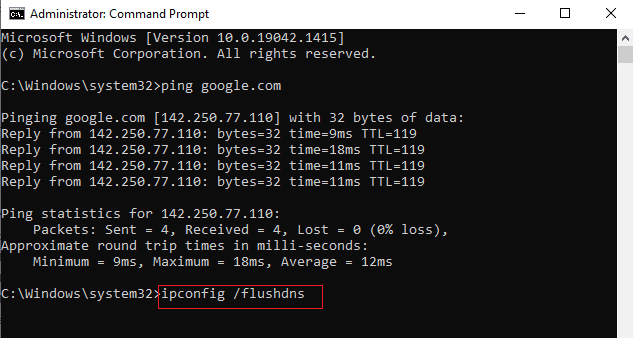
Pēc tīkla problēmu novēršanas pārbaudiet, vai atkārtojas tā pati kļūda.
1B. Restartējiet datoru
Ja datorā ir īslaicīgi traucējumi, jūs saskarsities ar Microsoft Store kļūdu 0x80070032. Vispārīgais triks visu pagaidu kļūmju novēršanai ir datora restartēšana. Varat restartēt datoru, veicot tālāk norādītās darbības.
1. nospiediet un turiet Windows + D taustiņi kopā, lai pārietu uz darbvirsmu.
2. Tagad nospiediet Alt + F4 taustiņi vienlaikus.
3. Pēc tam atlasiet Restartēt opciju nolaižamajā izvēlnē un nospiediet Ievadiet atslēgu.
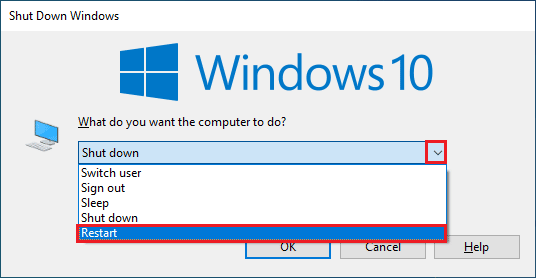
Ja datora Windows 10 restartēšana nepalīdz, ir vēl viens vienkāršs risinājums, kas palīdzēs labot kļūdu 0x80070032, veicot vienkāršas darbības. Tas arī nodrošina spēcīgu un uzticamu tīkla savienojumu.
1C. Pierakstieties vēlreiz
Kļūdas pierakstīšanās procesā Microsoft kontā var izraisīt Microsoft Store kļūdas kodu 0x80070032 Windows 10. Tātad, ja saskaraties ar kļūdu un nezināt iemeslus, jums ir jāizrakstās no sava konta un jāpierakstās vēlreiz. Šeit ir daži norādījumi, kā to izdarīt.
1. Nospiediet uz Windows atslēga un tips Microsoft veikals, pēc tam noklikšķiniet uz Atvērt.

2. Tagad noklikšķiniet uz Atvērt. Pēc tam noklikšķiniet uz sava profila ikona seko Izrakstīties opciju.

3. Tagad noklikšķiniet uz Ielogoties kā parādīts.
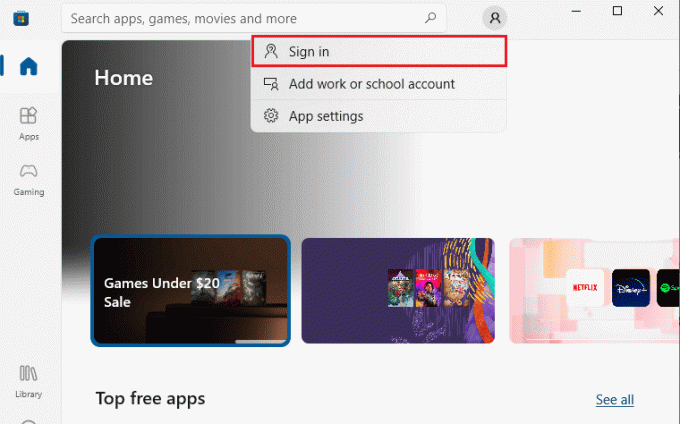
4. Tagad atlasiet savu Microsoft konts un noklikšķiniet uz Turpināt pogu.

5. Ierakstiet pieteikšanās akreditācijas dati un pierakstieties atpakaļ savā Microsoft kontā.
Lasīt arī: Kā mainīt valsti Microsoft veikalā operētājsistēmā Windows 11
1D. Notīriet krātuves vietu
Ja datorā ar operētājsistēmu Windows 10 nav pietiekami daudz vietas, nevarat pievienot vai instalēt jaunas lietojumprogrammas vai programmas. Pirmkārt, pārbaudiet, vai jūsu diskā ir pietiekami daudz vietas, un, ja nav pietiekami daudz vietas, notīriet visus pagaidu failus, kā norādīts tālāk.
I darbība: pārbaudiet diska vietu
Lai pārbaudītu diska vietu savā Windows 10 datorā, veiciet tālāk minētās darbības.
1. Nospiediet uz Windows + E taustiņi kopā, lai atvērtu File Explorer.
2. Tagad noklikšķiniet uz Šis dators no kreisā ekrāna.
3. Pārbaudiet diska vietu zem Ierīces un diskdziņi kā parādīts. Ja tie ir sarkanā krāsā, apsveriet pagaidu failu dzēšanu.
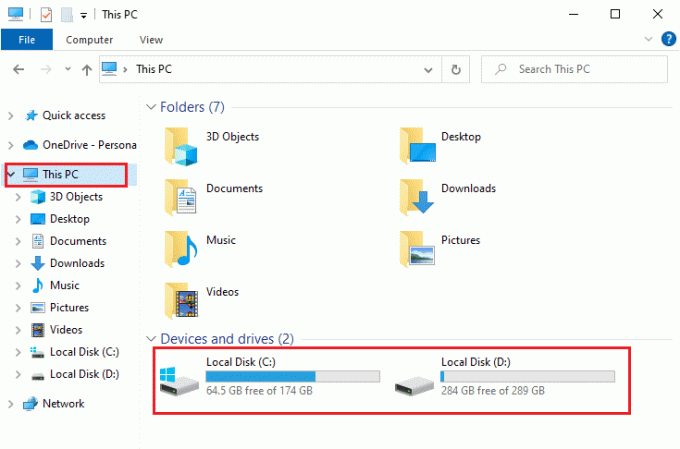
II darbība: notīriet pagaidu failus
Pagaidu faili tiek glabāti jūsu datorā, lai uzlabotu meklēšanas kritēriju izpildes ātrumu. Arī tad, ja šie faili laika gaitā uzkrājas un jūsu Windows 10 datorā nepietiek vietas. Lai instalētu jaunas lietojumprogrammas no Microsoft veikala un izvairītos no 0x80070032 Microsoft Store kļūdas, datorā ir jāatbrīvo vieta.
Šeit ir mūsu ceļvedis 10 veidi, kā atbrīvot vietu cietajā diskā operētājsistēmā Windows kas palīdz notīrīt visus nevajadzīgos failus datorā. Veiciet to pašu, lai labotu Microsoft kļūdas kodu.
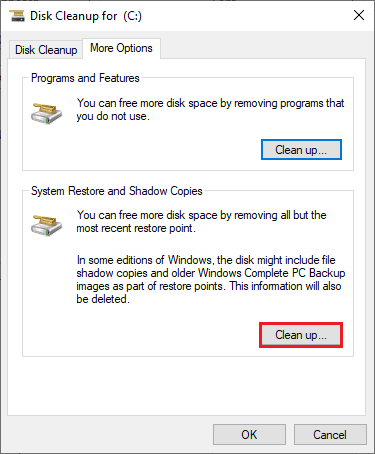
1E.Atjauniniet Windows
Ja datorā ar operētājsistēmu Windows 10 ir kļūdas, kļūdas un ar ielāpu saistītas problēmas, iespējams, nevarēsit instalēt jaunas lietotnes un spēles. Šo problēmu var atrisināt, instalējot a Windows atjauninājums. Pirmkārt, pārbaudiet, vai izmantojat atjauninātu operētājsistēmas versiju vai ja tiek gaidīts atjauninājums, izpildiet mūsu rokasgrāmatā norādītās darbības. Kā lejupielādēt un instalēt jaunāko Windows 10 atjauninājumu

Pēc Windows operētājsistēmas versijas atjaunināšanas pārbaudiet, vai vietnē Microsoft Store ir novērsta kļūda 0x80070032.
Lasiet arī: Izlabojiet Windows atjaunināšanas lejupielādes 0x800f0984 2H1 kļūdu
1F. Atspējot starpniekserveri un VPN
Starpniekserveri un VPN pakalpojumi slēpj jūsu interneta identitāti, taču, ja iestatījumi nav saderīgi ar datoru, jūs saskarsities ar vairākām kļūdām. Viena no šādām problēmām ir Microsoft Store kļūdas kods 0x80070032. Lai atspējotu starpniekservera un VPN pakalpojumus, izpildiet mūsu ceļvedi Kā atspējot VPN un starpniekserveri operētājsistēmā Windows 10 un veiciet darbības, kā norādīts rakstā.

Pēc VPN klienta un starpniekserveru atspējošanas pārbaudiet, vai kļūdas kods ir novērsts. Atkal, ja kļūdas kods jūs kaitina, izveidojiet savienojumu ar a mobilais tīklājs un pārbaudiet, vai tas atkārtojas.
1G. Izmantojiet Google DNS adresi
Daudzi lietotāji ir ierosinājuši, ka Google DNS adrešu izmantošana novērsīs visus konfliktus, kas rodas spēļu un lietojumprogrammu instalēšanas laikā no Microsoft Store. Ja vietnē Microsoft Store saskaraties ar kļūdu 0x80070032, izpildiet mūsu ceļvedi Kā pārslēgties uz OpenDNS vai Google DNS operētājsistēmā Windows 10.
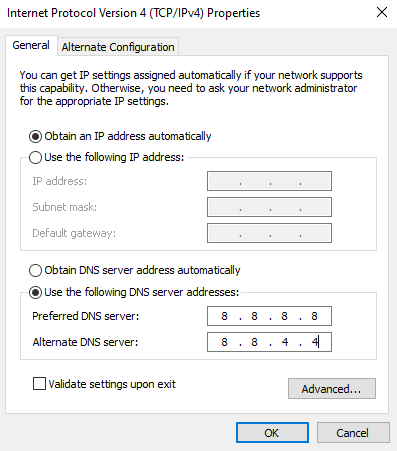
Pēc pārslēgšanās uz Google DNS adresi pārbaudiet, vai varat instalēt jaunas lietojumprogrammas no Microsoft Store.
1I.Īslaicīgi atspējot Antivirus Suite (ja piemērojams)
Dažreiz, mēģinot instalēt kādas īpašas lietotnes vai spēles no Microsoft veikala, datorā esošais pretvīrusu komplekts to identificē kā draudu un neļauj instalēt lietotni. Tāpēc saprātīgi atspējojiet jebkuru trešās puses pretvīrusu programmu vai iebūvēto drošības komplektu savā datorā, izpildot mūsu rokasgrāmatā norādītās darbības. Kā īslaicīgi atspējot pretvīrusu operētājsistēmā Windows 10.
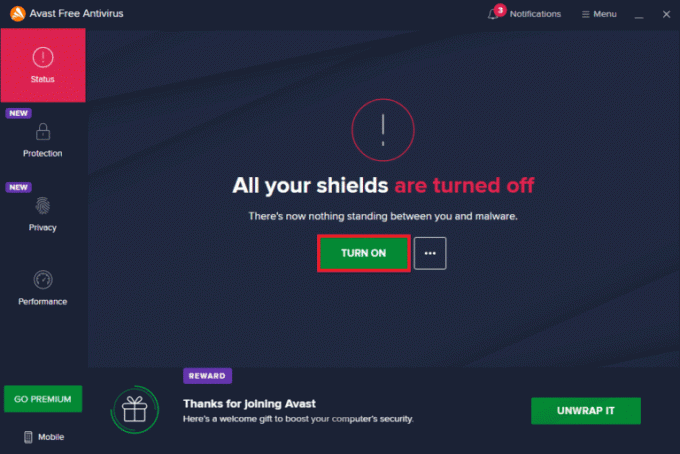
Kad ierīcē esat instalējis vajadzīgo lietojumprogrammu, vēlreiz iespējojiet drošības komplektu, lai novērstu jebkādus ļaunprātīgus uzbrukumus.
1J. Atspējot Windows ugunsmūri (nav ieteicams)
Līdzīgi kā pretvīrusu programmai, Windows Defender ugunsmūris jūsu datorā var neļaut lejupielādēt jebkuru programmu no Microsoft veikala. Tātad šajā gadījumā esat samazinājis drošības komplekta nopietnību (baltajā sarakstā iekļauj dažas funkcijas) vai pilnībā atspējojis Windows Defender ugunsmūri, kā norādīts mūsu rokasgrāmatā. Kā atspējot Windows 10 ugunsmūri.
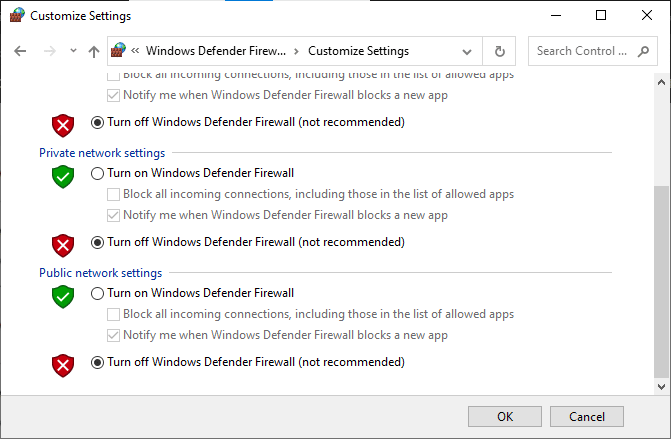
Pēc lietojumprogrammas instalēšanas vēlreiz iespējojiet ugunsmūra komplektu un turpiniet lietot datoru.
2. metode: restartējiet Microsoft Store procesus
Ja nav pierakstīšanās kļūdu, iespējams, ir bojāti Microsoft procesi, kas veicina Microsoft Store kļūdas kodu 0x80070032. Izejiet no visiem Microsoft Store procesiem, kā norādīts tālāk.
1. Nospiediet uz Ctrl + Shift + Esc taustiņi kopā, lai palaistu Uzdevumu pārvaldnieks.
2. Tagad, sadaļā Procesi cilni, noklikšķiniet uz Microsoft veikals un tad Beigt uzdevumu pogu, kā parādīts attēlā.

3. Atkārtoti palaist Microsoft veikals un pārbaudiet, vai Microsoft Store kļūda 0x80070032 ir novērsta.
Lasi arī:Labojiet Windows veikala kļūdu 0x80072ee7
3. metode: aizveriet nesaderīgos fona procesus
Dažas nesaderīgas programmas un lietojumprogrammas, kas darbojas fonā, var traucēt Microsoft veikala lejupielādes procesu, veicinot Microsoft kļūdu 0x80070032. Ieteicams aizvērt visus fona procesus, kā norādīts mūsu rokasgrāmatā Kā beigt uzdevumu operētājsistēmā Windows 10.

Papildus visu fona procesu aizvēršanai mēģiniet atspējot visus palaišanas procesus savā Windows 10 datorā, izpildot mūsu ceļvedi. 4 veidi, kā atspējot startēšanas programmas operētājsistēmā Windows 10

4. metode: sinhronizējiet datuma un laika iestatījumus
Lai instalētu jebkuru spēli vai lietojumprogrammu no Microsoft Store, datoram ir jāsinhronizē datuma un laika vērtības ar globālajiem iestatījumiem. Šeit ir daži norādījumi, kā sinhronizēt datuma, reģiona un laika datus datorā, lai iegūtu Microsoft Store kļūdas koda 0x80070032 labojumu.
1. Nospiediet pogu Windows + I taustiņi kopā, lai atvērtu Windows iestatījumi.
2. Tagad atlasiet Laiks un valoda opciju, kā parādīts attēlā.

3. Tālāk, sadaļā Datums Laiks cilnē nodrošiniet abas vērtības Automātiski iestatiet laiku un Automātiski iestatiet laika joslu opcijas ir ieslēgtas.

4. Pēc tam noklikšķiniet uz Sinhronizēt tūlīt opciju.
Lasi arī:Izlabojiet Windows 10 0xc004f075 kļūdu
5. metode: palaidiet Windows veikala lietotņu problēmu risinātāju
Jūsu Windows 10 datoram ir iebūvēts problēmu novēršanas rīks, lai novērstu visas Microsoft Store problēmas. Veiciet tālāk minētās darbības, lai palaistu Windows Store Apps problēmu risinātāju.
1. Nospiediet uz Windows atslēga,tips Iestatījumu problēmu novēršana un noklikšķiniet uz Atvērt.
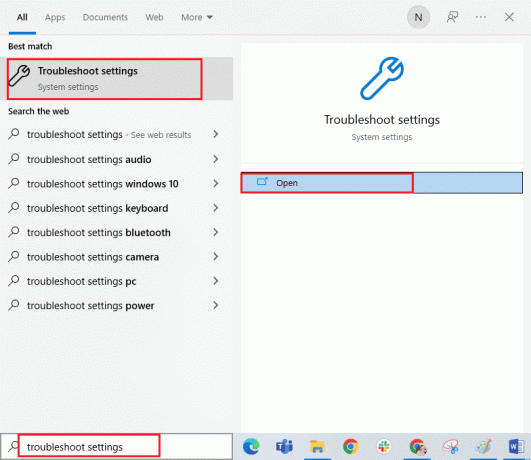
2. Izvēlieties Windows veikala lietotnes problēmu risinātājs un noklikšķiniet uz Palaidiet problēmu risinātāju zemāk parādītā poga.

3. Ja pēc traucējummeklēšanas procesa tiek konstatētas kādas problēmas, noklikšķiniet uz Lietojiet šo labojumu.
4. Visbeidzot izpildiet norādījumus, kas norādīti gaidāmajās uzvednēs un restartēt jūsu datoru.
Pārbaudiet, vai esat novērsis Microsoft kļūdu 0x80070032.
6. metode: izdzēsiet Windows veikala kešatmiņu
Bojāta kešatmiņa un bojāti dati pakalpojumā Microsoft Store veicinās 0x80070032 Microsoft Store kļūdu. Izpildiet tālāk minētos norādījumus, lai izdzēstu Windows veikala kešatmiņu.
1. Palaidiet Skrien dialoglodziņš, nospiežot Windows + R taustiņi kopā.
2. Tagad ierakstiet wsreset.exe un nospiediet Ievadiet atslēgu.

3. Pagaidiet, līdz komandu uzvednes logs pazūd.

Pārliecinieties, vai pakalpojumā Microsoft Store ir novērsta kļūda 0x80070032.
Lasiet arī:Kur Microsoft Store instalē spēles?
7. metode: restartējiet Essential Windows Services
Lai izvairītos no Microsoft kļūdas 0x80070032 kļūdas, datorā ir jāiespējo daži svarīgi Windows pakalpojumi, piemēram, Windows Update un Background Intelligent Transfer pakalpojumi. Fona viedās pārsūtīšanas pakalpojumi izmanto jebkuru dīkstāves joslas platumu, lai instalētu jaunākos atjauninājumus, lai jūsu dators instalētu visus atjauninājumus tikai tad, ja nenotiek cita instalēšana. Ja šie pakalpojumi jūsu sistēmā ir atspējoti, jūs, visticamāk, saskarsities ar apspriesto kļūdu. Tāpēc restartējiet galvenos Windows pakalpojumus, kā norādīts tālāk.
1. Nospiediet pogu Windows atslēga, tips Pakalpojumiun noklikšķiniet uz Izpildīt kā administratoram.
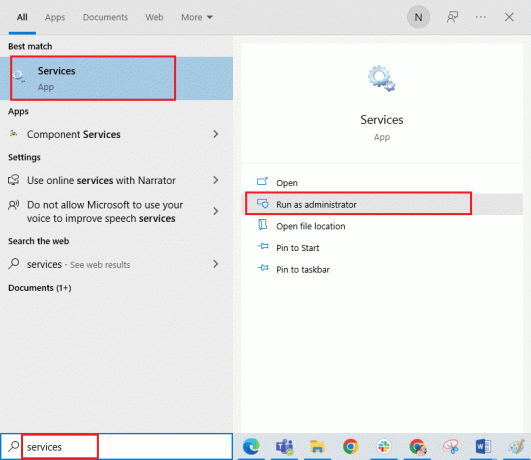
2. Tagad ritiniet uz leju un veiciet dubultklikšķi uz Fona inteliģentais pārsūtīšanas pakalpojums.

3. Tagad atlasiet Startēšanas veids uz Automātiski, kā attēlots.
Piezīme: Ja pakalpojuma statuss ir apturēts, noklikšķiniet uz pogas Sākt. Ja pakalpojuma statuss ir Darbojas, noklikšķiniet uz Apturēt un sākt to vēlreiz.
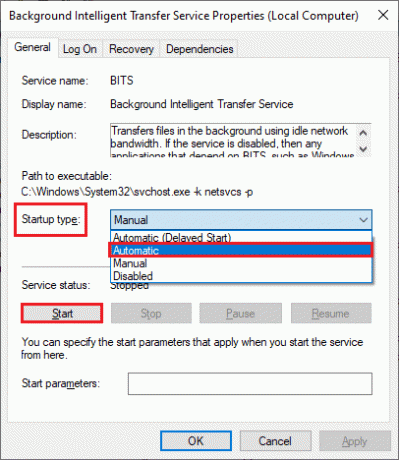
4. Klikšķiniet uz Lietot > Labi lai saglabātu izmaiņas. Pārbaudiet, vai varat novērst apspriesto kļūdu.
5. Atkārtojiet visas šīs darbības citiem Windows pakalpojumiem, piemēram, kriptogrāfijai, tīkla atrašanās vietas noteikšanai, MSI instalētājam un Windows atjaunināšanas pakalpojumiem.
8. metode: instalējiet lietotņu atjauninājumus
Lai labotu Microsoft kļūdu 0x80070032, pārliecinieties, vai visas Microsoft Store bibliotēkas lietojumprogrammas ir atjauninātas uz jaunāko versiju. Ja darbības laikā tiek gaidīts daudz atjauninājumu, jaunos atjauninājumos vai instalācijās procesa laikā var rasties vairākas kļūdas. Veiciet tālāk minētās darbības, lai instalētu Microsoft Store lietotņu atjauninājumus.
1. Nospiediet uz Windows atslēga un tips Microsoft veikals, pēc tam noklikšķiniet uz Atvērt.

2. Pēc tam noklikšķiniet uz Bibliotēka ikonas apakšējā kreisajā stūrī Microsoft veikals logs.
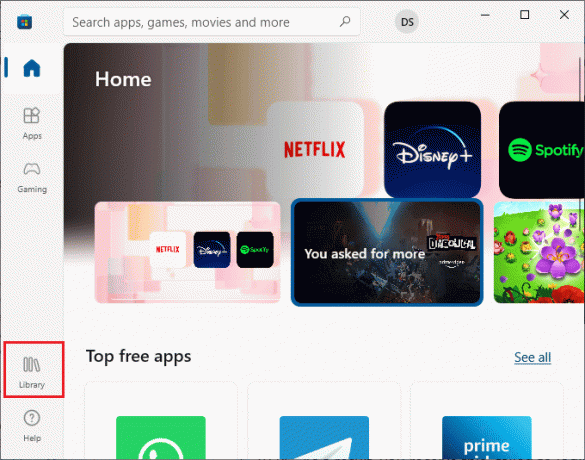
3. Pēc tam noklikšķiniet uz Saņemiet atjauninājumus pogu, kā parādīts attēlā.
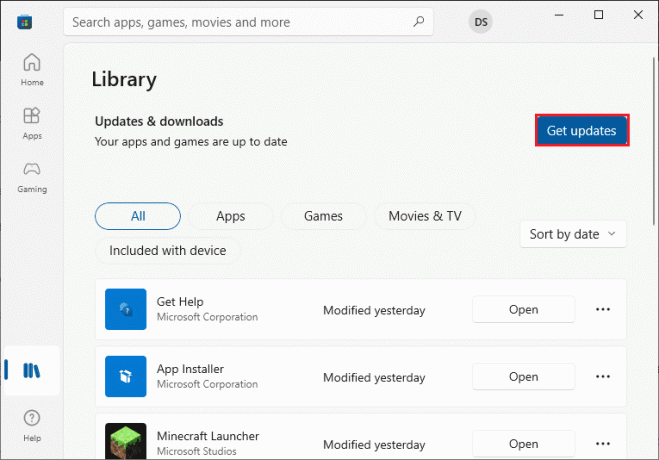
4. Pēc tam noklikšķiniet uz Atjaunot visu pogu, kā iezīmēts.
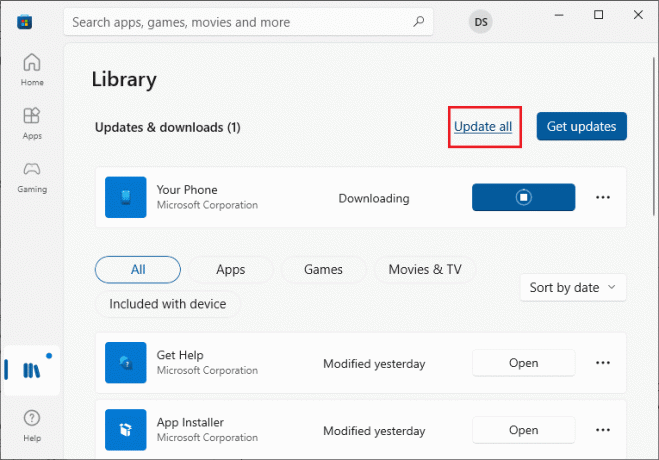
5. Pagaidiet, līdz atjauninājumi tiks lejupielādēti jūsu datorā ar operētājsistēmu Windows 10, un pārliecinieties, vai tie tiek lejupielādēti Jūsu lietotnes un spēles ir atjauninātas pamudināt.
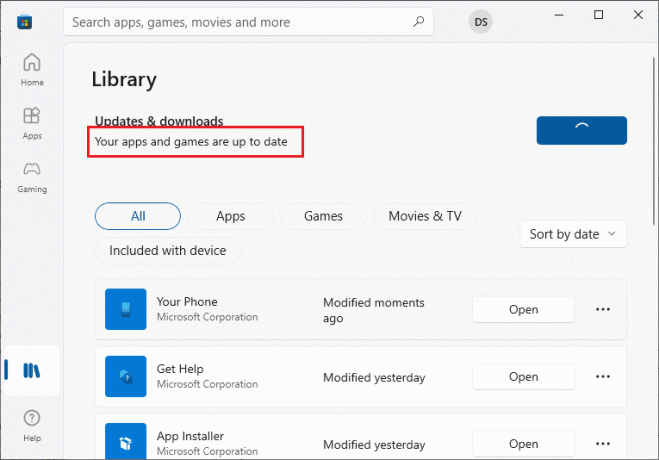
Pārbaudiet, vai esat novērsis apspriesto Microsoft kļūdu 0x80070032.
Lasi arī:Labojiet Microsoft Store, kas nedarbojas operētājsistēmā Windows 10
9. metode: izmantojiet Windows reģistra redaktoru
Lai gan darbs ar reģistra atslēgām nav drošs, bojātas reģistra atslēgas dzēšana var palīdzēt novērst kļūdu 0x80070032 pakalpojumā Microsoft Store. Šeit ir daži norādījumi, kā pielāgot Windows reģistra redaktoru, lai labotu apspriesto kļūdu.
1. Nospiediet pogu Windows atslēga un tips Reģistra redaktors, pēc tam noklikšķiniet uz Izpildīt kā administratoram.
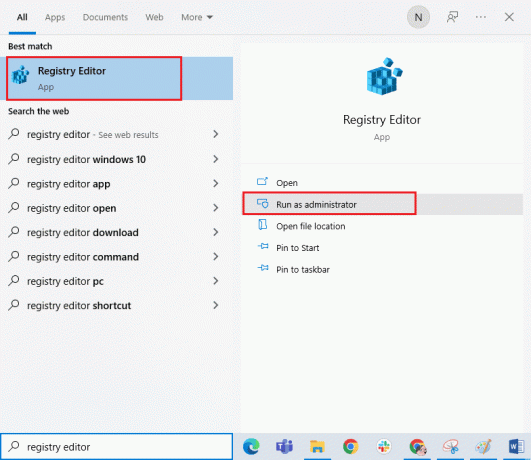
2. Tagad kopējiet un ielīmējiet tālāk norādītos ceļus Reģistra redaktors navigācijas ceļš.
Dators\HKEY_LOCAL_MACHINE\SYSTEM\CurrentControlSet\Services\GamingServicesDators\HKEY_LOCAL_MACHINE\SYSTEM\CurrentControlSet\Services\GamingServicesNet

3. Labajā rūtī ar peles labo pogu noklikšķiniet uz katras mapes un noklikšķiniet uz Dzēst.

4. Visbeidzot, restartējiet datoru un pārbaudiet, vai esat novērsis apspriesto problēmu.
10. metode: atkārtoti reģistrējieties veikalā Microsoft Store
Ja Microsoft veikala atiestatīšana neatklāj Microsoft kļūdu 0x80070032, Windows veikala atkārtota reģistrēšana var jums palīdzēt. Izpildiet, kā norādīts tālāk.
1. Nospiediet uz Windows atslēga un tips Windows PowerShell, pēc tam noklikšķiniet uz Izpildīt kā administratoram kā parādīts.
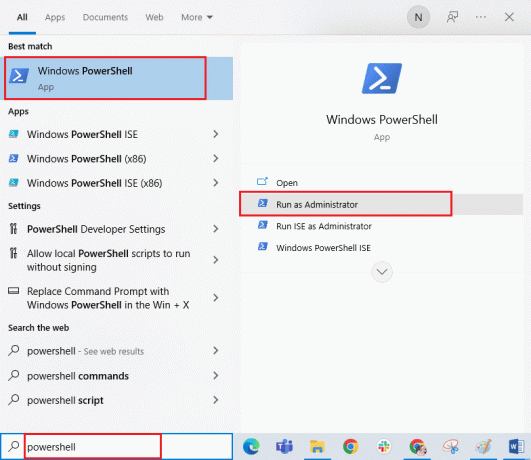
2. Tagad ierakstiet tālāk norādīto komandu un sit Ievadiet atslēgu.
PowerShell -ExecutionPolicy Unrestricted -Command "& {$manifest = (Get-AppxPackage Microsoft. WindowsStore).InstallLocation + 'AppxManifest.xml'; Add-AppxPackage -DisableDevelopmentMode -Reģistrēt $manifest}
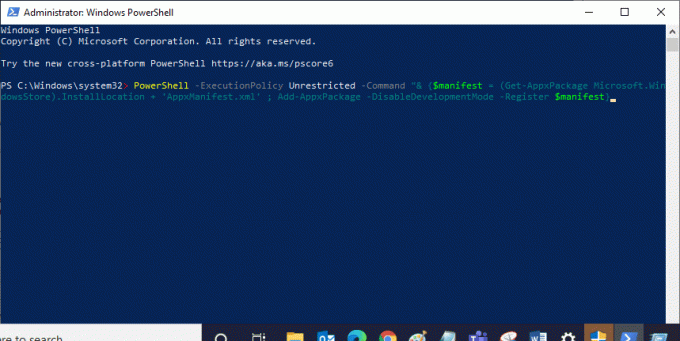
3. Pagaidiet, līdz komandas tiek izpildītas, un tagad jūs vairs nesaskarsities ar apspriesto kļūdu.
Lasi arī:Labot nevar lejupielādēt no Microsoft veikala
11. metode: atkārtoti instalējiet Microsoft Store
Ja neviena no iepriekš apspriestajām metodēm nav palīdzējusi novērst 0x80070032 Microsoft veikala kļūdu, pēdējā iespēja atrisināt problēmu ir atkārtoti instalēt Microsoft Store. Šo atinstalēšanas procesu nevar īstenot Vadības panelis vai Iestatījumi procedūru. PowerShell komandas palīdzēs pārinstalēt Microsoft Store, kā aprakstīts tālāk.
1. Palaidiet WindowsPowerShell ar administratora tiesībām.
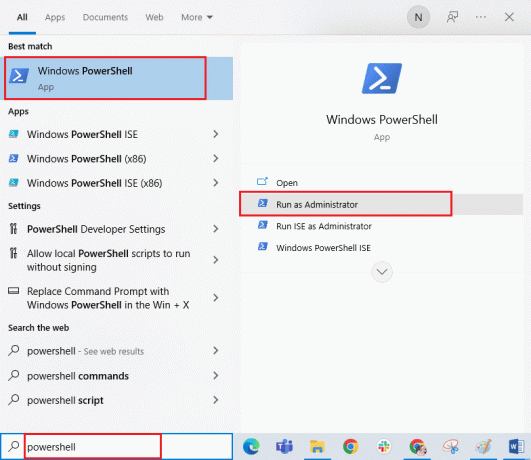
2. Tagad ierakstiet get-appxpackage -allusers un sit Ievadiet.
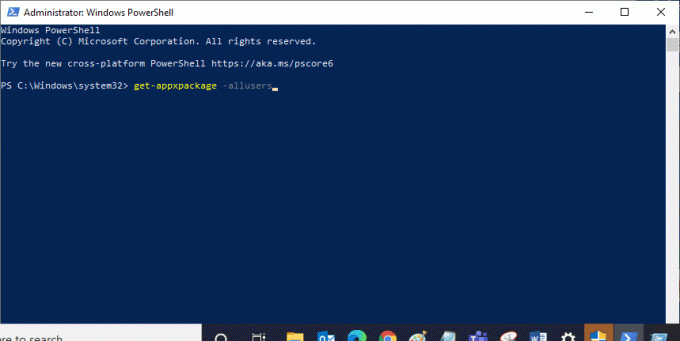
3. Tagad meklējiet Microsoft. WindowsStore Nosauciet un nokopējiet ierakstu PackageFullName.
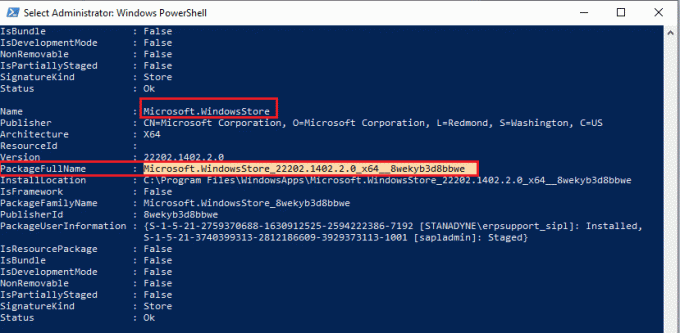
4. Tagad PowerShell logā dodieties uz jaunu rindiņu un ierakstiet Remove-appxpackage kam seko atstarpe un rindiņa, kuru esat nokopējis iepriekšējā solī.
Tas izskatās,
Remove-appxpackage Microsoft. WindowsStore_22202.1402.2.0_x64__8wekyb3d8bbwe
Piezīme: Komanda var nedaudz atšķirties atkarībā no izmantotās Windows versijas.
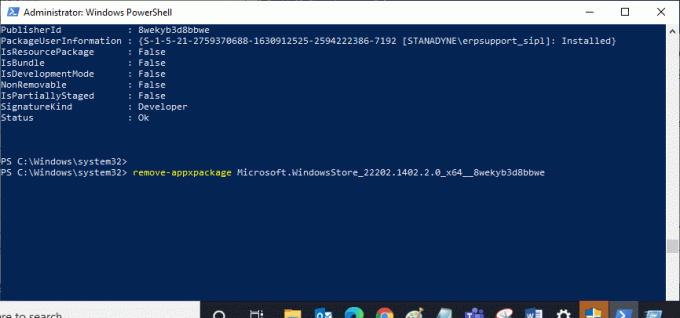
5. Tagad Microsoft veikals tiks izdzēsts no jūsu datora. Tagad pārstartēt jūsu Windows 10 datorā.
6. Pēc tam, lai to atkārtoti instalētu, atveriet vēlreiz Windows PowerShell kā administrators un ierakstiet šādu komandu.
Add-AppxPackage - reģistrs "C:\Program Files\WindowsApps\Microsoft. WindowsStore_11804.1001.8.0_x64__8wekyb3d8bbwe\AppxManifest.xml" — DisableDevelopmentMode

Visbeidzot, Microsoft Store tiks atkārtoti instalēts jūsu datorā, un jūs nesaskarsities ar kļūdu 0x80070032 pakalpojumā Microsoft Store.
Lasi arī:Kā novērst Microsoft Store lēnas lejupielādes problēmu?
12. metode: izveidojiet jaunu lietotāja profilu
Daži lietotāji ir ziņojuši, izveidojot jaunu lietotāja profilu, ir novērsta Microsoft kļūda 0x80070032 Windows 10 kļūda. Varat izveidot jaunu lietotāja profilu, veicot mūsu ceļvedī aprakstītās darbības, Kā izveidot lokālo lietotāja kontu operētājsistēmā Windows 10
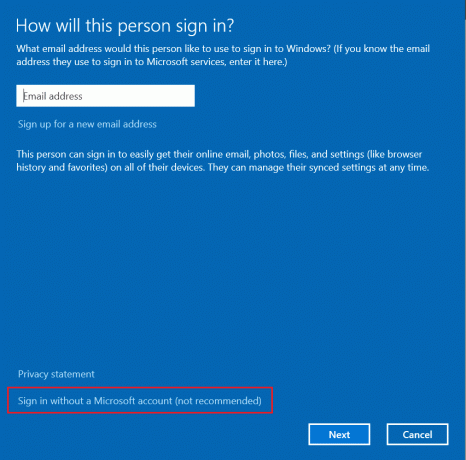
Pēc jauna lietotāja profila izveides pārbaudiet, vai esat novērsis apspriesto kļūdu.
Ieteicams:
- Kā savienot savu Droid Turbo 2 ar datoru
- Labojiet tālummaiņas kļūdu 1132 operētājsistēmā Windows 10
- Izlabojiet kļūdas kodu 0x80d0000a operētājsistēmā Windows 10
- Izlabojiet Microsoft veikala kļūdu 0x80073D12 operētājsistēmā Windows 10
Mēs ceram, ka ceļvedis bija noderīgs un jums izdevās to labot Microsoft kļūda 0x80070032 datorā ar operētājsistēmu Windows 10. Turpiniet apmeklēt mūsu lapu, lai iegūtu vairāk lielisku padomu un triku, un atstājiet savus komentārus tālāk. Pastāstiet mums, par ko vēlaties uzzināt tālāk.